全部商品分类
-
手机专区
-
智能专区
-
手机配件
-
平板专区
来自:迪信通 2016年06月14日 点击量:3941
在之前的文章中小编曾经介绍过关于iCloud两步验证开启的详细步骤,不过有部分用户觉得两步验证需要将密钥打印保存比较麻烦。有没有相对比较简单的加密方式呢?对于iOS 9以上的用户来说,设置“双重验证”应该是个不错的选择。

双重验证与两步验证的区别在于,双重认证是直接内建在 iOS 9 和 OS X El Capitan 中的全新服务。它使用不同的方法来对设备授予信任权限和发送验证码,而且提供了更为简化的用户体验。
操作步骤:
1.在手机中【设置】--【iCloud】--点击自己的Apple ID
2.点击【密码与安全性】选项
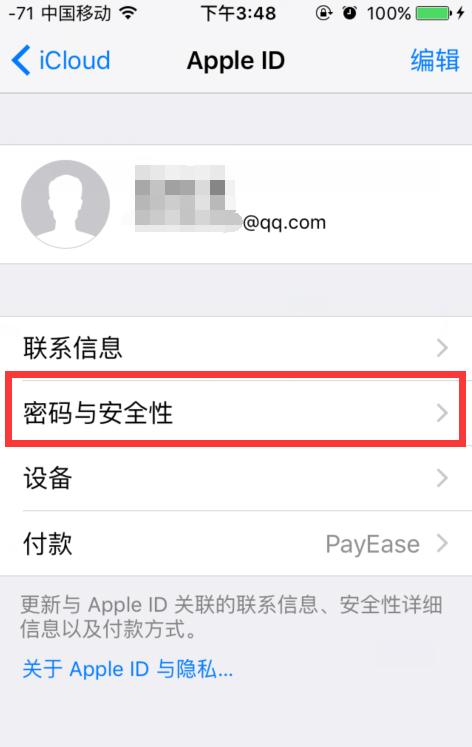
3.点击完成后在页面最下方点击【设置双重认证】选项
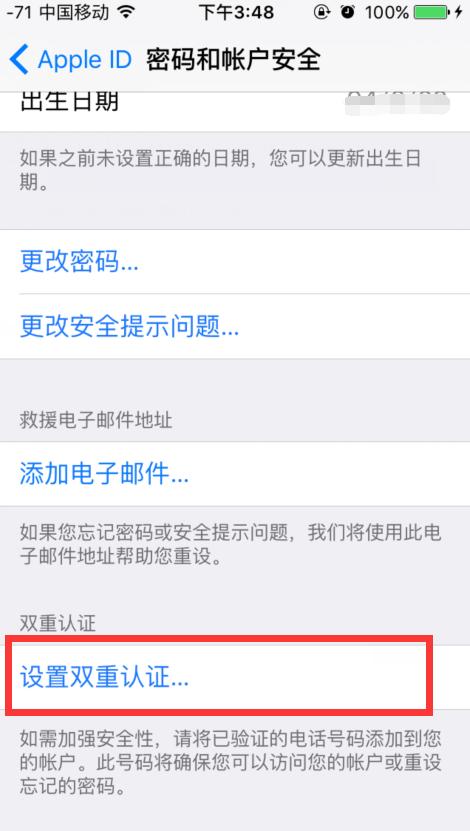
4.点击【继续】按钮,如果出现提示框,选择【仍要打开】按钮。

5.在输入电话号码页面确认双重验证的保密电话,点击【下一步】收到验证码后完成验证即可。
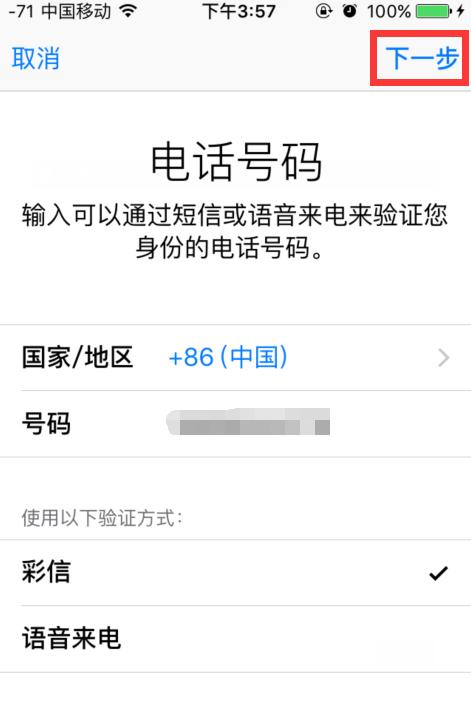
在设置完双重验证后,我们可以发现在电脑上登陆iCloud后会多出一些步骤,在iCloud官网登陆账号时首先需要输入自己的Apple ID,接着会跳出一个输入6位数验证码的提示框。同时在手机上会提示Apple ID将用于某个地点进行登陆,如果是本人操作点击【允许】,在点击允许后手机上会出现6位数验证码,将验证码输入到电脑上即可完成登陆操作。
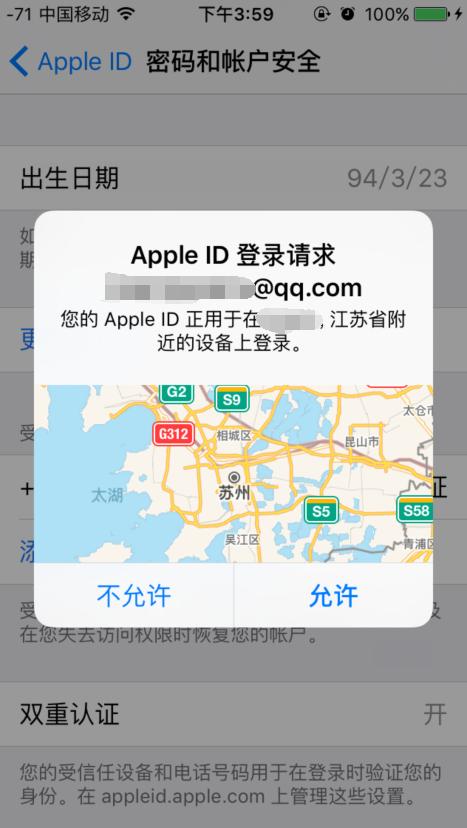

如果是在公共电脑上登陆iCloud账号,可以选择不信任浏览器,即使有人知道了自己的iCloud账号密码,在这台电脑上登陆也是需要通过自己手机验证的。

由于这个验证方式是iOS 9以上的版本才提供的,因此如果是iOS 9以下的用户,可以使用两步验证的方式为iCloud加密。

苹果 iPhone 12 Pro 128GB存储 石墨黑 5G全网通
¥8457.00

苹果 苹果Apple iPhone 13 128GB存储 午夜色
¥5999.00

苹果 iPhone 12 64GB存储 白色 5G全网通
¥6268.00

苹果 苹果12 mini 256GB存储 红色
¥6799.00

苹果 iPhone 12 Pro 256GB存储 石墨黑 5G全网通
¥9253.00

OPPO OPPO Find X6 Pro 5G拍照手机 16GB 256GB 云墨黑
¥6499.00

OPPO OPPO Find X5 Pro 全新骁龙8 12GB 512GB 黑釉
¥6799.00

苹果 苹果 iPhone 14 全网通5G 双卡双待手机 特别请注意线上优惠不与店内优惠叠加使用 256GB存储 午夜色
¥6899.00

苹果 iPhone 7 Plus 128GB存储 黑色 4G全网通
¥5788.00

苹果 iPhone 7 32GB存储 玫瑰金 4G全网通
防溅抗水,1200W新款摄像头,A10芯片,IOS 10系统!
¥3888.00

vivo Y85A 4GB 64GB 金色 4G全网通
¥1778.00

OPPO OPPO A55 5G 6GB 128GB 轻快蓝
¥1449.00

苹果 iPhone 6 32GB存储 金色 4G全网通
32GB“金” 典归来!
¥1720.00

苹果 iPhone 7 32GB存储 黑色 4G全网通
防溅抗水,1200W新款摄像头,A10芯片,IOS 10系统!
¥3888.00

苹果 iPhone X (A1865) 256GB存储 深空灰 4G全网通
¥8099.00

vivo X21i 4G全网通 全面屏 拍照手机 6GB 64GB 宝石红 4G全网通
6.28英寸全面屏 AI逆光美颜2400w高清自拍!
¥2398.00

苹果 iPhone X (A1865) 64GB存储 银色 4G全网通
¥7099.00

vivo Y97 4+128GB 全网通4G 双卡水滴屏全面屏手机 AI智慧双摄 星夜黑
6.3英寸水滴全面屏,128GB海量空间,面部识别,1600万AI智慧双摄,渐变时尚配色
¥1798.00

小米 小米6 6GB 64GB 亮黑色 4G全网通
小米七年工艺梦幻之作!与iPhone7一致的长焦双摄!
¥2599.00

OPPO realme 真我V11 5G手机 5000mAH大电池 8.4mm轻薄 4GB 128GB 静谧灰 5G全网通
5000mAH大电池 | 8.4mm轻薄机身 | 18W闪充
¥1199.00
网友评论(查看全部 0 条评论)
共有0条评论,点击查看全部 >